| この記事は、クラウドファンディング国内運営代行業者 Concentration Heat and Momentum Ltd.(CHAM Japan)様の提供でお送りします。 |
2020 年 9 月 4 日 14 時より、日本国内のクラウドファンディングサイト「Makuake」でクラウドファンディングが開始された、CZUR 社の最新スマートスキャナー「CZUR SHINE」。
今回はそのスマートスキャナー「CZUR SHINE」の、パッケージ内容から基本的な使い方をお送りさせていただきます。「CZUR SHINE」、スキャナー初心者の私でも、本当に簡単に使うことができる優れものです。
パッケージ内容
「CZUR SHINE」は、40 × 15 × 20 cm くらいのパッケージに収納されています。

パッケージは多少大きいものの、取っ手もついているので持ち運びは楽。
「CZUR SHINE」の主な内容品は、「CZUR SHINE」本体、USB ケーブル(USB Type-B – USB Type-A)、ラバーマットです。このほかにも、連続スキャン用の USB フットペダルとフィンガーストッパーも同梱されています。
|
セットアップ
「CZUR SHINE」の基本的利用方法は、専用ソフトウェア「CZUR Shine Pro」をインストールした Windows PC か Mac PC と、「CZUR SHINE」を USB ケーブルで接続するだけ。
|
別途「CZUR SHINE」用に電源を確保する必要は、一切ありません。USB バスパワーで動きます。
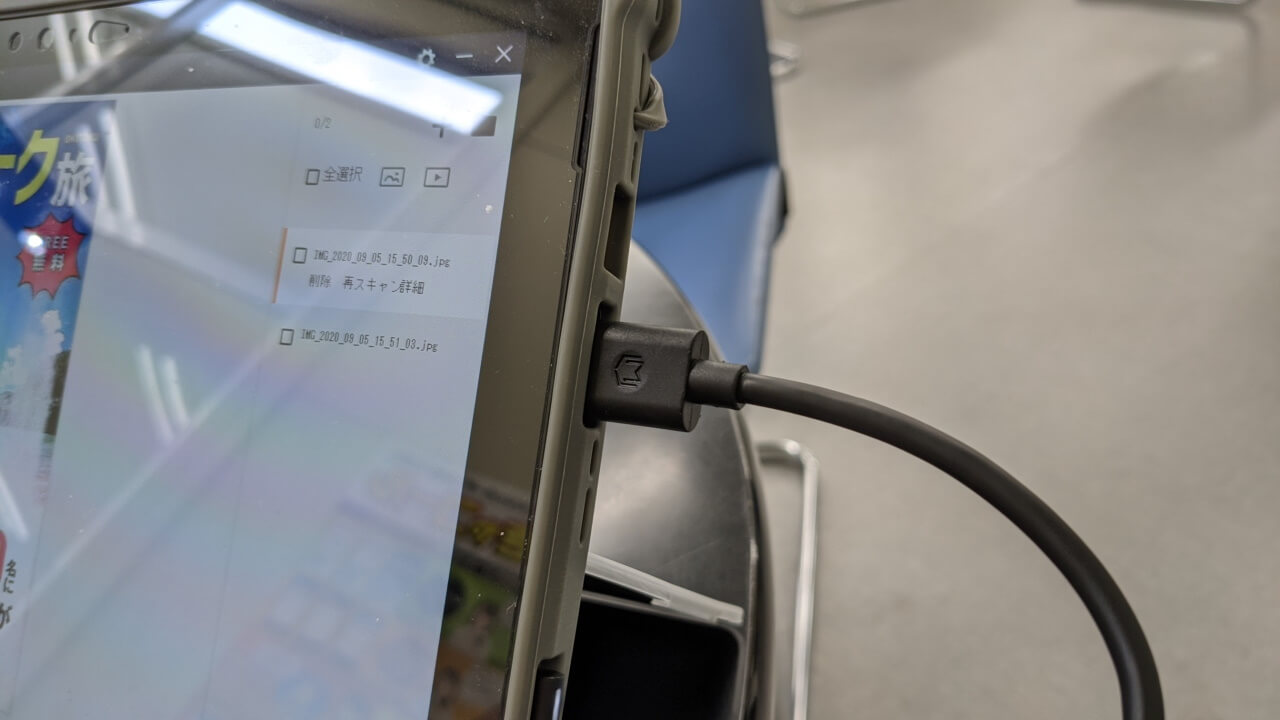
あとはラバーマット敷けば、基本的なセットアップは完了。たったこれだけです。


「CZUR SHINE」本体には電源ボタンすらありません。USB 接続すると、その時点で電源が ON になり、スキャナー部分のライトが点灯します。

「CZUR SHINE」のユーザーインターフェースは、ライトの明るさを調整できるツマミのみ。
このほかスキャナーの高さも調整可能です。


基本的な使い方

「CZUR SHINE」の使い方は本当に簡単。
|
セットアップした状態で専用ソフトウェア「CZUR Shine Pro」を起動し、被写体をラバーマットに乗せて[スキャン]していくのみ。
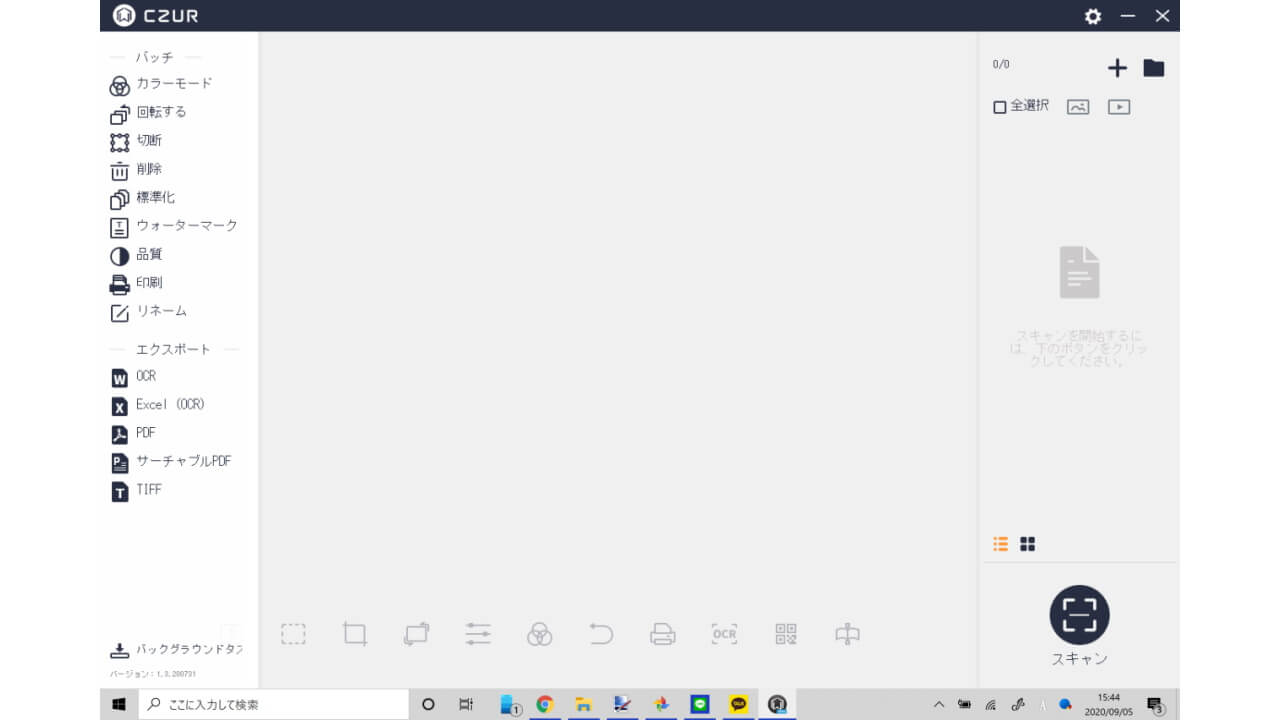
画面右下の[スキャン]をクリックするとスキャンスタンバイ画面になり、さらに[スキャン]をクリックすると被写体のスキャンが開始されます。
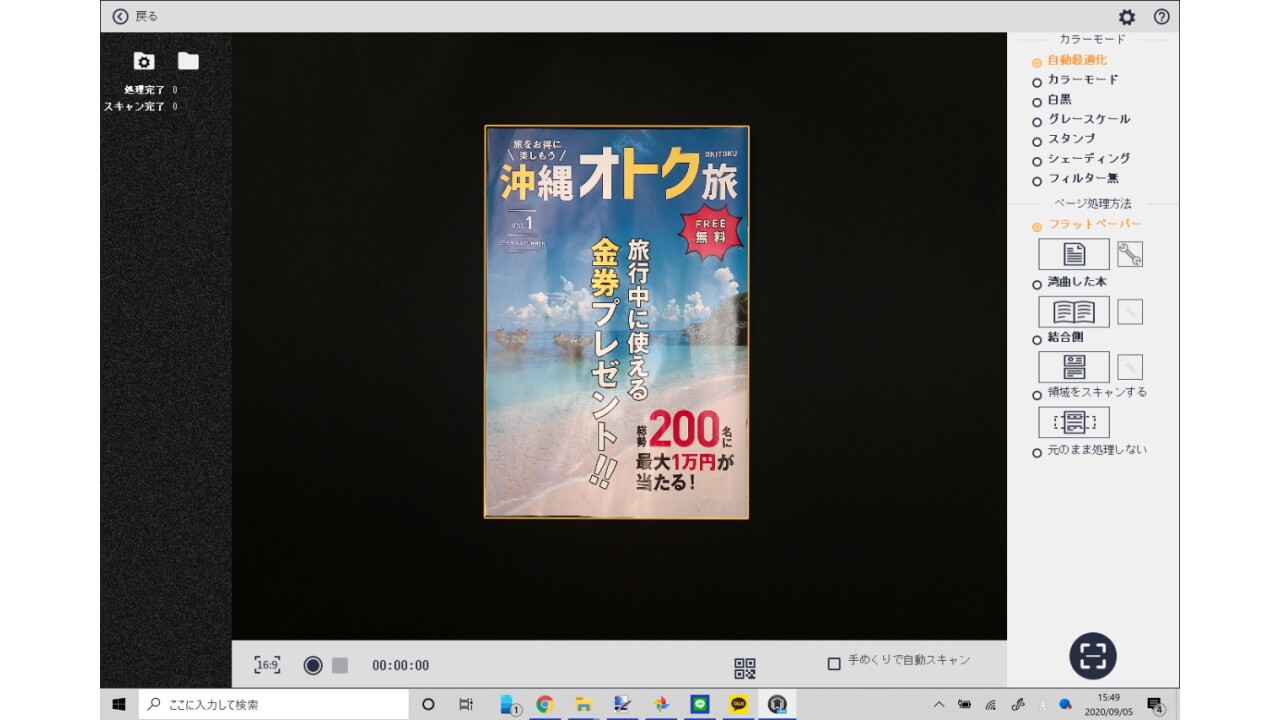
スタンバイ画面でページをめくったり被写体を変更したりして、再度[スキャン]をクリックすることで次のスキャンが開始されます。実際のスキャン時間は 1・2 秒程度と超スピーディーです。
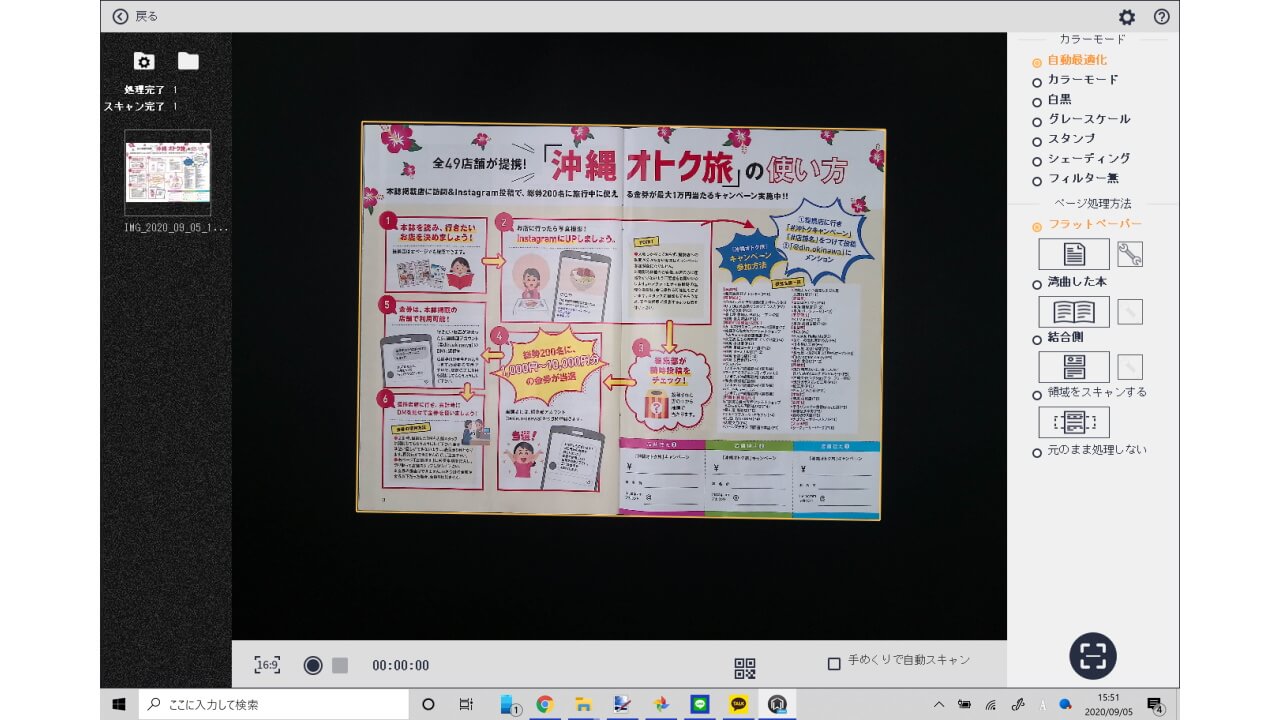
ホーム画面に戻ることで、スキャンした被写体のプレビューが表示されます。この状態ではまだスキャンデータが保存されていないため、エクスポートを行いスキャンデータを任意の形式で保存します。
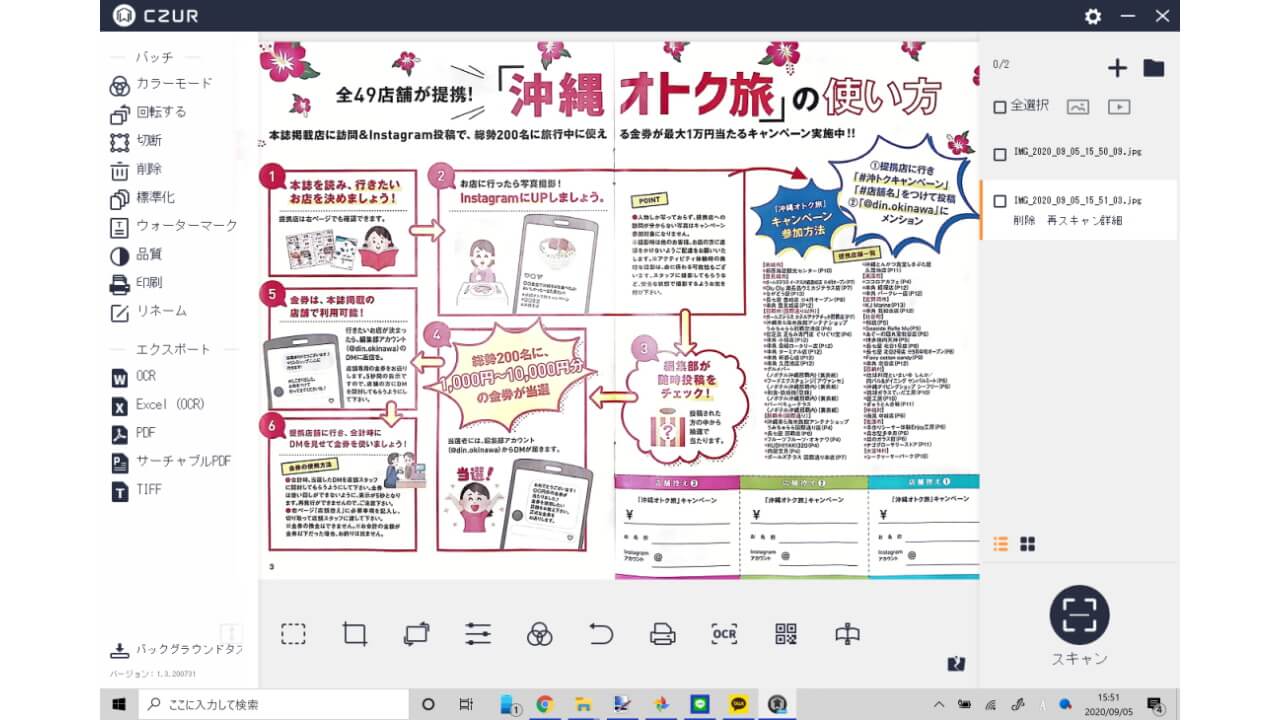
「CZUR SHINE」の基本的な使い方はたったこれだけ。セットアップからスキャンまで、超簡単。
まとめ
「CZUR SHINE」は、スキャナー初心者の私でも、本当に簡単に使うことができる優れもの。
ただスキャナーということで、そもそもスキャナーが不要な方にわざわざオススメできるような商品でははちろんありません。本や冊子をデータ化したり、増えすぎた名刺をデータ化してスマートに管理したりなど、用途を想像できる方や企業向けの商品です。
私自身も普段の生活や仕事上でスマートスキャナーが必要になる場面はほぼないため、「CZUR SHINE」導入で業務の効率化、スマート管理化などが見込めるわけではないのですが、とはいえそんな私でも「CZUR SHINE」の手軽さ、優秀さ、スマートさには本当に驚きました。
普段、アナログでプリントの管理などを行ってしまっている企業や組織は、「CZUR SHINE」を導入するだけで簡単手軽にスマート管理化することができるようになるかと思いますので、是非ご検討いただければと思います。
次回、「CZUR SHINE」の目玉機能でもある、光学文字認識機能によるテキスト(Word)生成機能をご紹介させていただきますね。
「CZUR SHINE」が気になる方は、是非「Makuake」を覗いてみてください。
Makuake ページリンク
- 「CZUR SHINE」最大 35% 引き
-
Makuake|誰でも簡単1秒でデジタル化!デスクライト兼用多機能ポータブルスキャナーShine|Makuake(マクアケ)




